Depuis le téléchargement d’iOS 17, certains utilisateurs d’iPhone – dont moi – ont remarqué un problème avec le mode veille. Plus précisément, la fonctionnalité reste parfois en mode veille après l'heure de réveil indiquée.
Lecture connexe :
- Le mode Heure du coucher ne fonctionne pas sur iPhone ou iPad? Voici comment y remédier
- Minuterie de mise en veille iPhone: comment désactiver automatiquement les applications
- Comment utiliser le mode veille avec l'iPhone sur iOS 17
- Comment configurer des horaires de sommeil sur iPhone
- Mode nuit pour veille dans iOS 17: qu'est-ce que c'est et comment l'utiliser
Le problème affecte principalement les utilisateurs disposant d’iOS 17.0 sur leurs appareils, et il peut souvent être résolu en téléchargeant la dernière mini-mise à jour, mais vous pouvez essayer quelques autres correctifs si cela ne fonctionne pas. Aujourd'hui, nous allons vous montrer comment empêcher ce problème de causer davantage de désagréments.
Mon iPhone reste en mode veille après les horaires de veille: comment y remédier
Vous pouvez essayer quelques correctifs si votre iPhone reste en mode veille après votre réveil et qu'il a dépassé les heures programmées. Nous avons inclus les trois principales façons de résoudre le problème dans les sous-sections ci-dessous.
Mise à jour vers la dernière version d'iOS 17
Sur le plan personnel, j'ai résolu le problème du mode veille en mettant à jour vers la dernière version d'iOS 17. Apple a publié iOS 17.1 vers la fin octobre 2023, qui propose diverses corrections de bugs. Avant cela, la société avait lancé une poignée de mises à jour mineures visant à résoudre des problèmes de performances comme celui-ci.
Voici comment mettre à jour votre iPhone vers la dernière version d’iOS 17 :
- Ouvrez l'application Paramètres et accédez à Général.
- Sélectionner Mise à jour logicielle.
- Attendez que votre iPhone recherche des mises à jour logicielles. S'il en trouve un, sélectionnez Mettez à jour maintenant.
- Une fois votre iPhone mis à jour vers la dernière version d'iOS, vérifiez votre appareil le lendemain matin pour voir si le problème est désormais résolu.
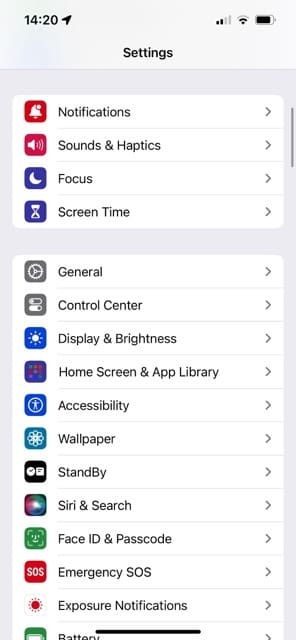

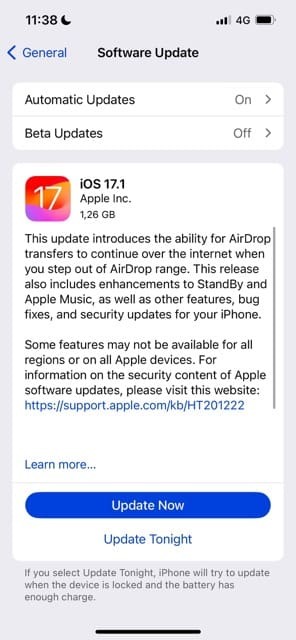
Changer manuellement le mode veille à partir de l'écran de verrouillage
Si la mise à jour de votre logiciel n'a pas fonctionné, vous pourrez peut-être résoudre le problème du mode veille à partir de votre écran de verrouillage. Il s'agit d'une solution temporaire, mais cela a fonctionné pour moi lorsque seul iOS 17.0.0 était disponible.
Verrouillez votre écran et maintenez la touche Sommeil en bas de votre écran. Ensuite, choisissez un autre mode de mise au point dans la liste des options qui apparaissent.
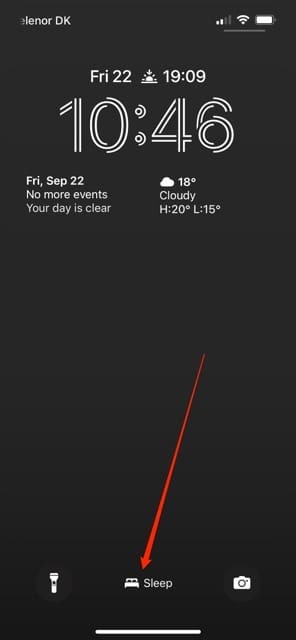
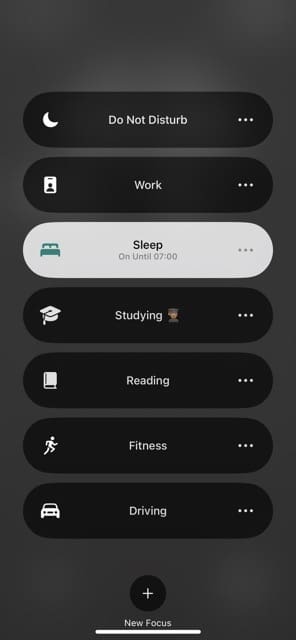
Redémarrez votre iPhone
Parfois, le redémarrage de votre iPhone peut résoudre des bugs logiciels, y compris ce problème où votre mode veille ne s'éteint pas quand il le devrait.
La façon dont vous redémarrerez votre iPhone dépendra de votre appareil. Veuillez consulter l’article ci-dessous sur le site Web d’Apple pour obtenir de l’aide :
- Comment redémarrer votre iPhone (assistance Apple)
Si le redémarrage normal de votre iPhone ne fonctionne pas, vous pouvez plutôt essayer un redémarrage forcé. Vous devriez vous référer à ce guide sur le site Web d’Apple pour plus d’assistance à cet égard.
Désactiver et réactiver le mode veille
En plus de redémarrer votre iPhone, vous pouvez également essayer de désactiver et de réactiver le mode veille. Il est possible de le faire depuis l’application Santé, et ci-dessous vous trouverez les instructions à suivre.
- Ouvrez l'application Santé et accédez à Dormir. Vous pouvez le trouver dans l'onglet Parcourir, mais il peut également être disponible dans la section Résumé.
- Faites défiler vers le bas et sélectionnez Programme complet et options.
- Éteins le Horaire de sommeil et Utiliser le programme pour se concentrer sur le sommeil bascule. Ensuite, attendez environ 30 secondes.
- Réactivez les deux bascules mentionnées ci-dessus. Vous pouvez tester pour voir si tout fonctionne la prochaine fois que votre programme de sommeil est censé fonctionner.
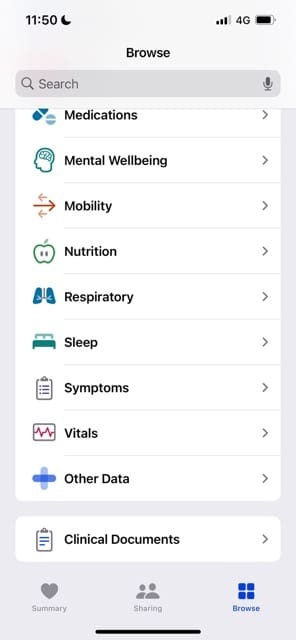
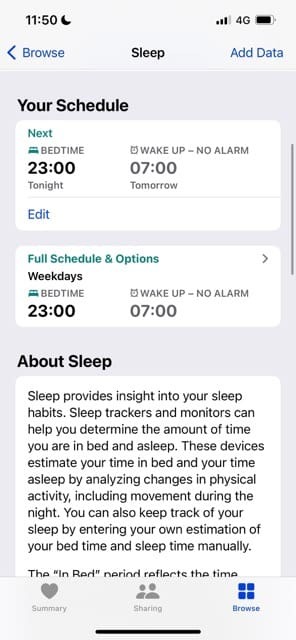
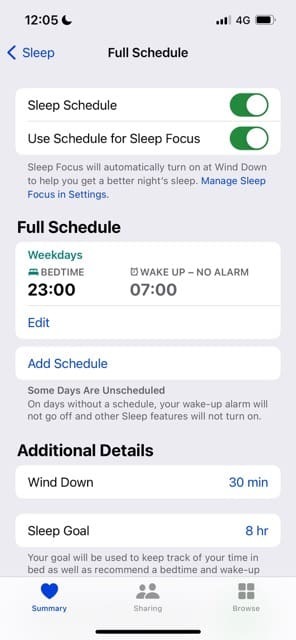
Utilisez ces conseils pour que le mode veille fonctionne à nouveau correctement
Le mode veille est une fonction essentielle pour de nombreux utilisateurs d’iPhone, et le fait que le problème ne fonctionne pas après la mise à niveau vers iOS 17 était assez ennuyeux. De nombreuses personnes devraient pouvoir résoudre le problème en mettant à jour leur logiciel iOS, mais vous pouvez également essayer d'éteindre et de rallumer votre appareil si cela ne fonctionne pas.
Il est également possible de résoudre ce problème en désactivant et réactivant le mode veille, ainsi qu'en ajustant manuellement votre mode de mise au point à partir de votre écran de verrouillage. Si quelque chose qui a fonctionné pour vous et que nous n’avons pas mentionné, n’hésitez pas à nous le faire savoir dans la section commentaires !

Danny est écrivain professionnel depuis qu’il a obtenu son diplôme universitaire en 2016, mais il écrit en ligne depuis plus d’une décennie. Il est intrigué par les produits Apple depuis qu'il a acheté un iPod Shuffle en 2008 et aime particulièrement écrire sur les iPhones et les iPads. Danny est fier de rendre les sujets complexes faciles à comprendre. Dans ses temps libres, c’est un photographe passionné.
Articles Similaires:
Danny est écrivain professionnel depuis qu’il a obtenu son diplôme universitaire en 2016, mais il écrit en ligne depuis plus d’une décennie. Il est intrigué par les produits Apple depuis qu'il a acheté un iPod Shuffle en 2008 et aime particulièrement écrire sur les iPhones et les iPads. Danny est fier de rendre les sujets complexes faciles à comprendre. Dans ses temps libres, c’est un photographe passionné.